Kaip laikinai išjungti paskyrą „Windows 11“.
„Microsoft“ „Windows 11“ Herojus / / August 30, 2022

Paskutinį kartą atnaujinta

Norite laikinai apriboti prieigą „Windows 11“ kompiuteryje? Galite laikinai išjungti vartotojo abonementą naudodami šį vadovą.
Norite valdyti vartotojo prieigą prie „Windows 11“ kompiuterio? Gali reikėti apriboti prieigą prie naudotojų paskyrų savo įrenginyje. Vietoj visiškai pašalinti paskyrą, galite jį laikinai išjungti.
Išjungę paskyrą galėsite išsaugoti vartotojų nustatymus ir failus, jei vėliau reikės atkurti prieigą prie jos. „Windows 11“ siūlo kelis skirtingus būdus, kaip išjungti paskyrą naudojant „Nustatymų“ programą arba techninį kompiuterio valdymo įrankį.
Jei norite laikinai išjungti paskyrą sistemoje „Windows 11“, atlikite šiuos veiksmus.
Kaip laikinai išjungti paskyrą „Windows 11“.
Kaip jau minėjome, yra du būdai, kaip išjungti paskyrą sistemoje „Windows 11“, naudojant „Nustatymų“ arba „Kompiuterio valdymo“ įrankius.
Kompiuterio valdymo naudojimas
Norėdami išjungti vartotojo abonementą naudodami kompiuterio valdymą sistemoje „Windows 11“:
- Atidaryk Pradžios meniu.
- Ieškoti kompiuterio valdymas ir viršuje pasirinkite rezultatą.
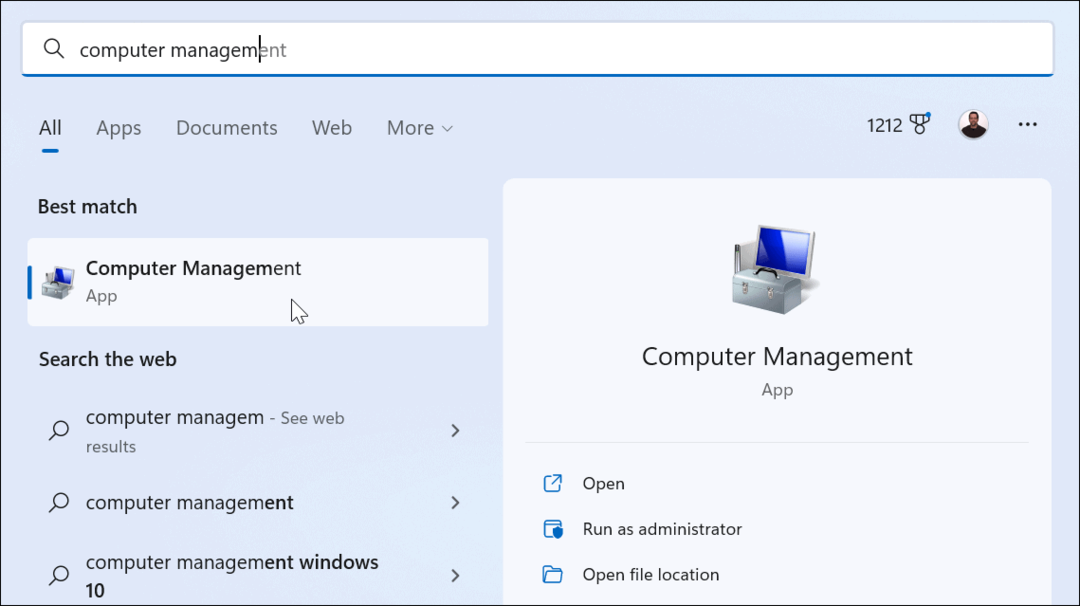
- Kada Kompiuterio valdymas atsidaro, eikite į šį kelią:
Kompiuterio valdymas > Sistemos įrankiai > Vietiniai vartotojai ir grupės > Vartotojai
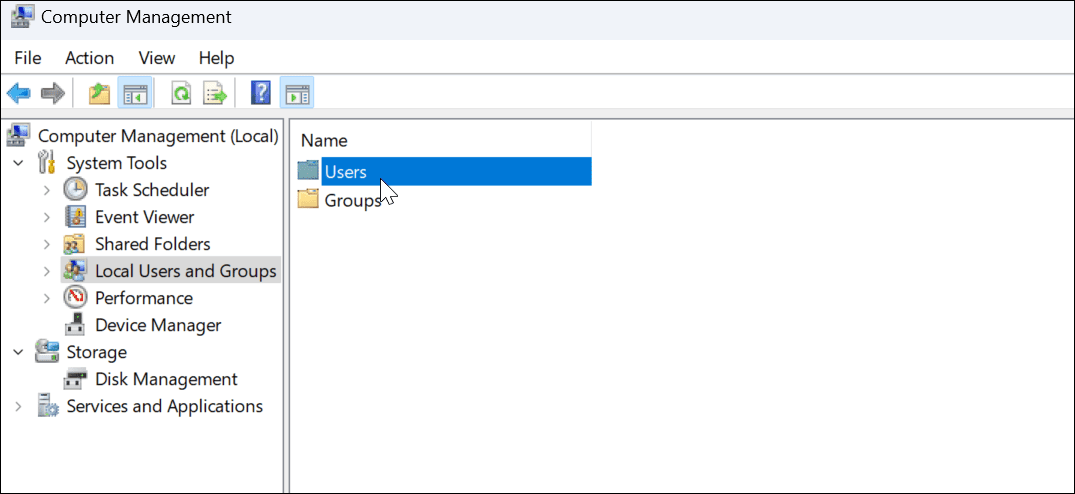
- Dešiniuoju pelės mygtuku spustelėkite vartotoją, kurį norite išjungti, ir pasirinkite Savybės iš meniu.
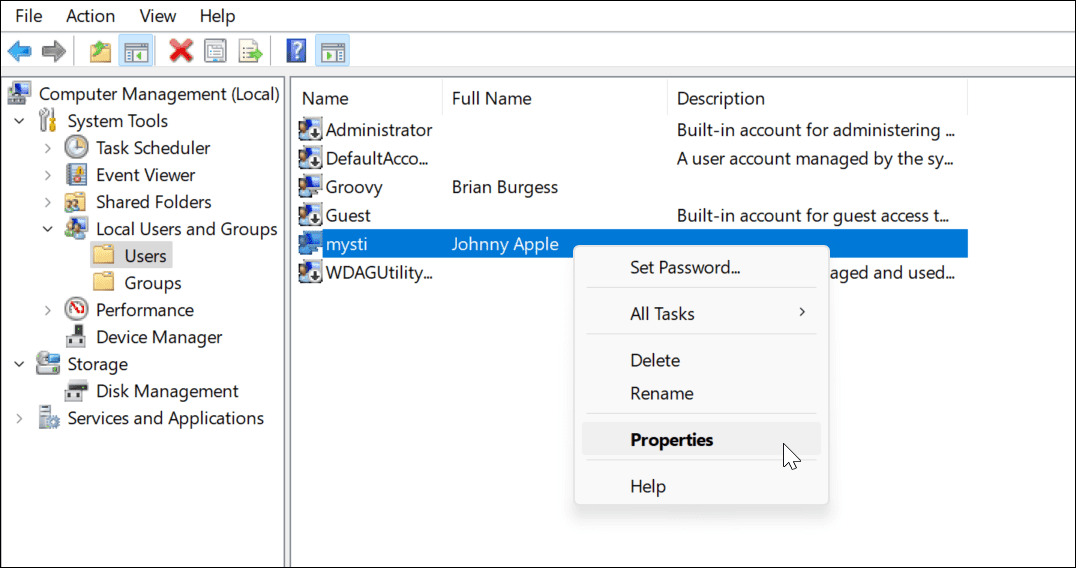
- Kai Savybės atsidaro langas, patikrinkite Paskyra išjungta langelį ir spustelėkite Taikyti ir Gerai.
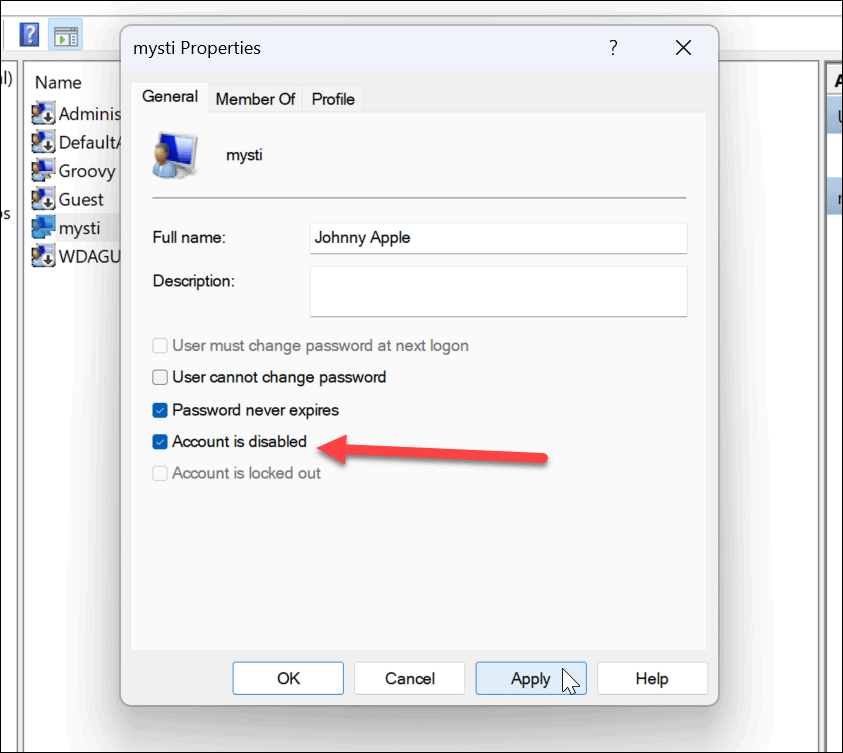
- Norėdami iš naujo įgalinti paskyrą, grįžkite į Kompiuterio valdymas ir panaikinkite žymėjimą Paskyra išjungta dėžė. Paskyra bus pasiekiama, kaip tikėtasi, ir ją bus galima naudoti neprarandant nustatymų ir neprarandant duomenų.
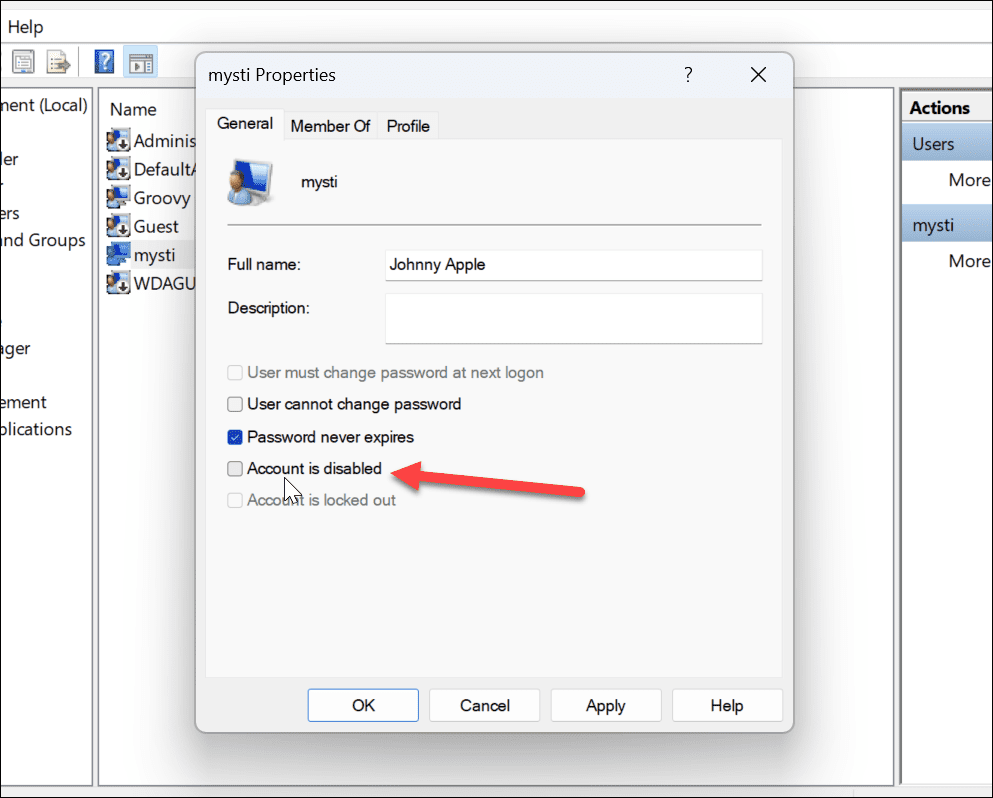
Ateityje paskyra, kurią išjungėte, nebebus pasiekiama norint prisijungti, nebent atkursite prieigą. Tačiau paskyra vis dar pasiekiama, kol ji nebus pašalinta iš sistemos.
Naudodami nustatymus
Taip pat galite laikinai išjungti „Windows 11“ paskyras naudodami „Nustatymų“ programą.
Pastaba: Naudodami nustatymus galite tik išjungti šeimos paskyras. Tai neveikia su Microsoft arba Vietinės sąskaitos.
Norėdami išjungti vartotojo abonementą naudodami nustatymus:
- Atidaryk Pradžios meniu.
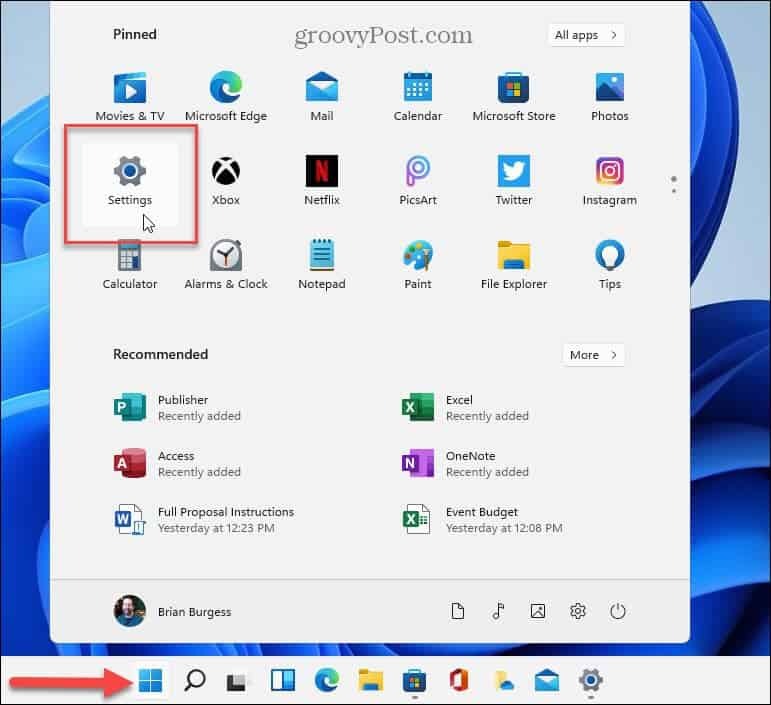
- Kada Nustatymai atsidaro, spustelėkite Sąskaitos iš kairiojo skydelio.
- Toliau pasirinkite Šeima arba Šeima ir kiti vartotojai dešinėje.
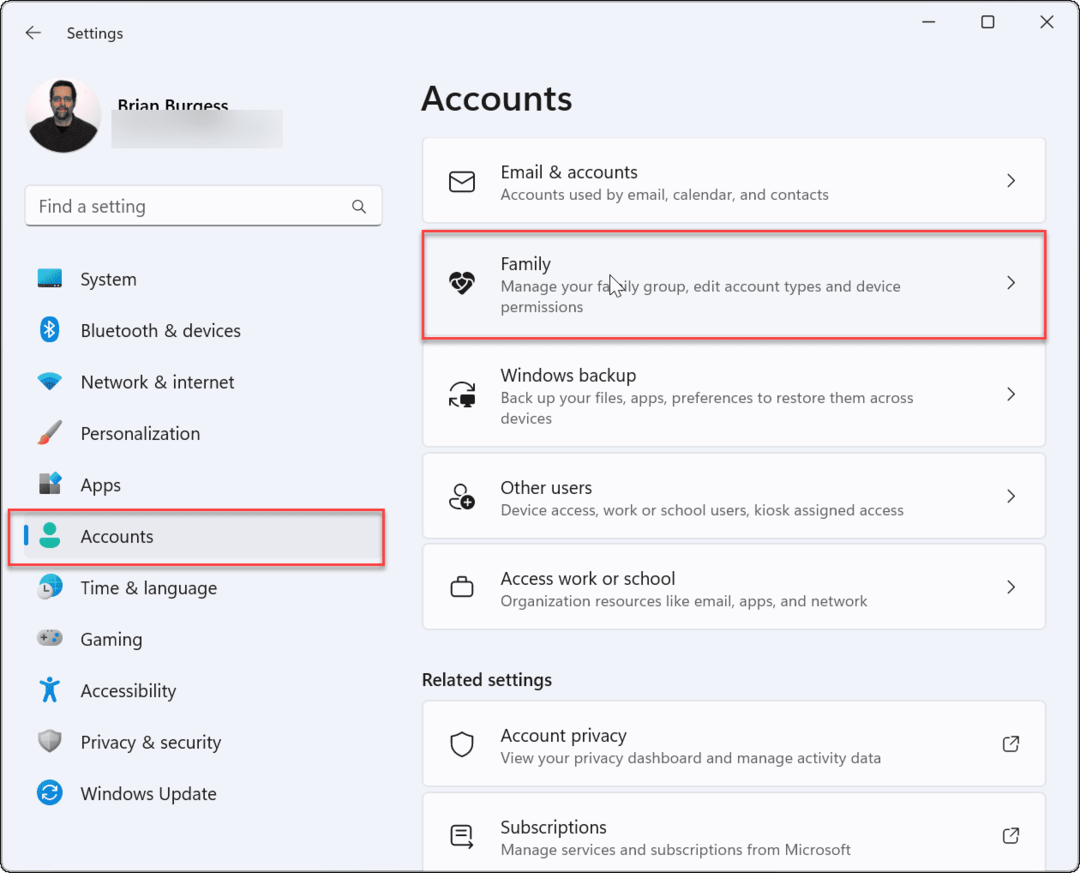
- Pagal Tavo šeima skyrių, suraskite šeimos narį ir spustelėkite Blokuoti prisijungimą mygtuką.
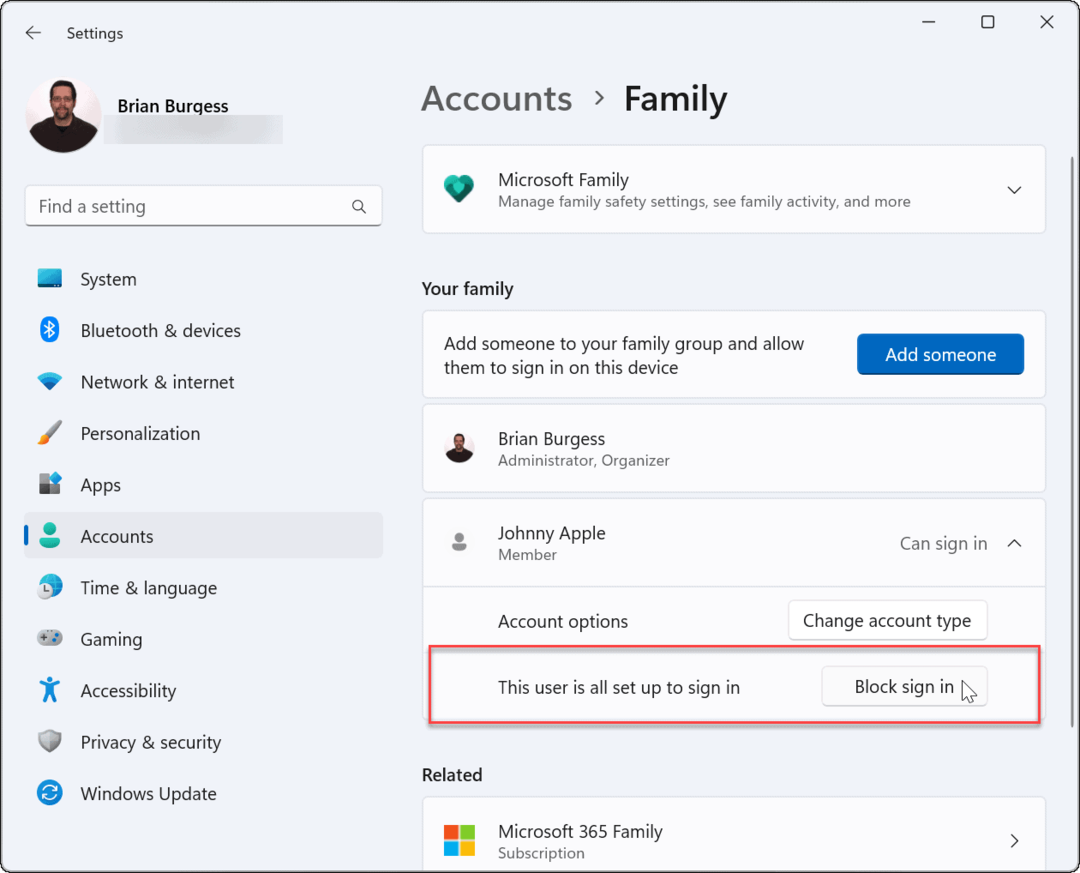
- Spustelėkite Blokuoti mygtuką, kai pasirodys mėlynas patvirtinimo langas.
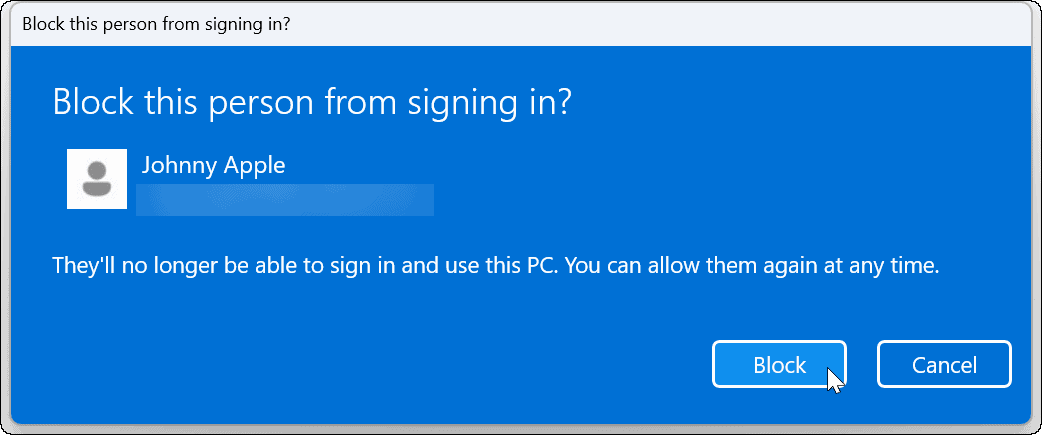
Atlikęs nurodytus veiksmus, šeimos narys nebegalės prisijungti prie savo paskyros. Vietoj to, jų paskyra nebebus matoma prisijungimo ekrane.
Vartotojo prieigos apribojimas „Windows 11“.
Atlikdami aukščiau nurodytus veiksmus, galite laikinai užblokuoti vartotojo prieigą sistemoje „Windows 11“. Jei norite, kad šeimos narys ateityje galėtų prisijungti, grįžkite į „Nustatymai“ arba „Kompiuterio valdymas“ ir pakeiskite procesą.
Tai veikia tik tuo atveju, jei turite atskiras vartotojų paskyras –pridėti kitą vartotoją sistemoje „Windows 11“. jei to nepadarysite. Jei norite suasmeninti savo paskyrą, galite pakeisti savo paskyros pavadinimą arba apsvarstyti pakeisti paskyros paveikslėlį sistemoje „Windows 11“..
Kaip rasti „Windows 11“ produkto kodą
Jei jums reikia perkelti „Windows 11“ produkto kodą arba tiesiog jo reikia švariai įdiegti OS,...
Kaip išvalyti „Google Chrome“ talpyklą, slapukus ir naršymo istoriją
„Chrome“ puikiai išsaugo naršymo istoriją, talpyklą ir slapukus, kad optimizuotų naršyklės veikimą internete. Jos kaip...
Kainų suderinimas parduotuvėje: kaip gauti kainas internetu perkant parduotuvėje
Pirkimas parduotuvėje nereiškia, kad turite mokėti didesnę kainą. Dėl kainų atitikimo garantijų galite gauti nuolaidų internetu apsipirkdami...


